Instrucciones de instalación y desbloqueo de mapas en Basecamp aplicables a los desarrollados por México GIS Data.
Las imágenes muestran nuestro Mapa Geológico para GPS Garmin pero aplican de igual manera a cualquier otro mapa incluyendo los de demostración.
Instalación
- Descarga el instalador del mapa usando el enlace que recibiste al realizar la compra. Es un archivo denominado MDGGeologia.rar que contiene el instalador MGDGeologia.exe.
- Ten a la mano el código de activación que recibiste de Servicio a Clientes de MexicoGISData. No se requiere código de activación para el mapa de muestra.
- Asegúrate de que Basecamp está cerrado
- Haz doble click en el archivo del instalador MGDGeologia.exe
- Sigue las instrucciones del instalador
- Una vez que el Instalador finalice, ciérralo.
Desbloqueo del Mapa
Inicia Basecamp el que detectará que hay un mapa que requiere activación. En la ventana que aparece, selecciona “Desbloquear Mapas”
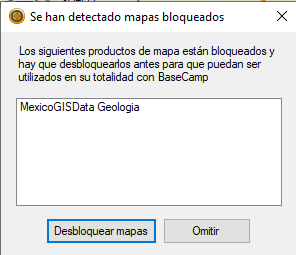
Nota: El mapa muestra no requiere activación.
Selecciona la pestaña denominada “Regiones de Desbloqueo” y presiona “Añadir”
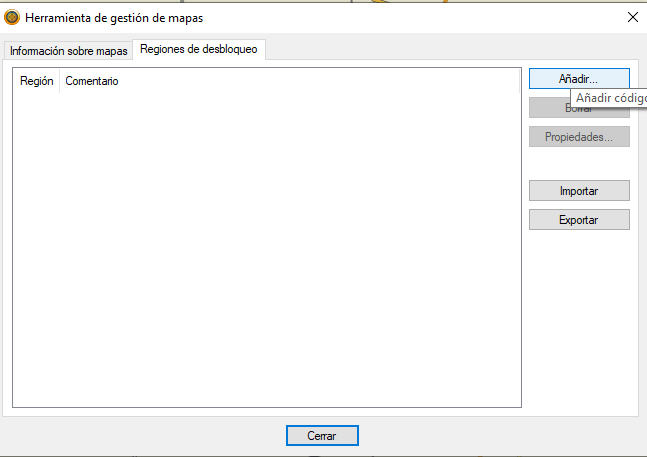
Ingresa el código de desbloqueo que recibiste de MexicoGISData y opcionalmente una descripción del mapa. En la imagen usamos “Mapa Geológico de México”. Oprime “Aceptar”

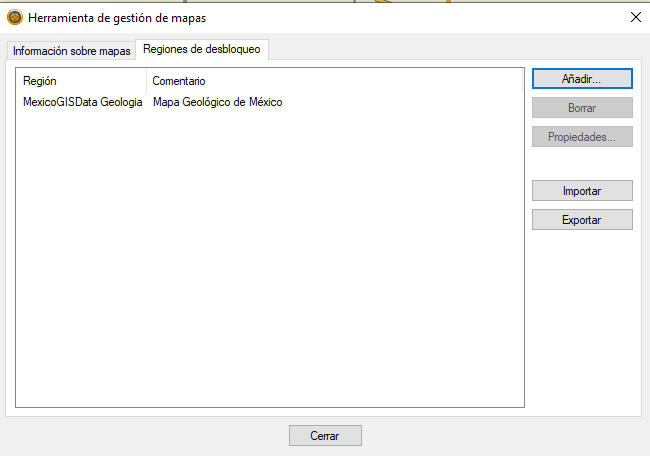
El mapa quedará desbloqueado. Cierra la ventana.
Abre el menú “Mapas” y selecciona “MexicoGISData Geologia”. Si instalaste el mapa muestra, selecciona “MexicoGISData Muestra Geologia”.

El mapa se muestra en la pantalla.
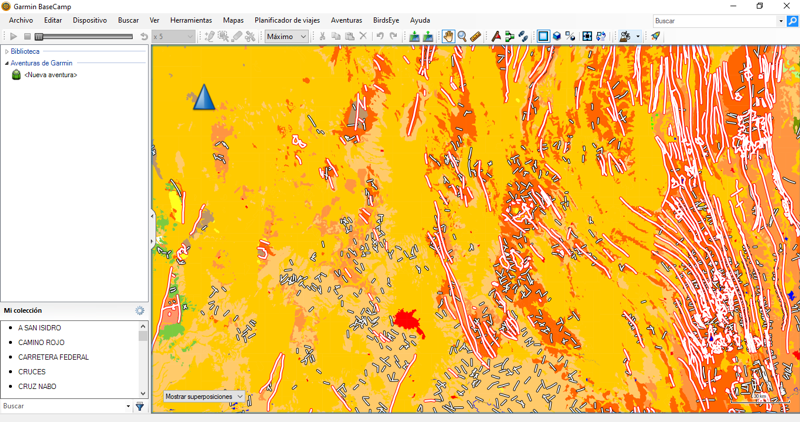
Enviar el mapa el GPS
Conecta el GPS a tu computadora. Abre Basecamp que mostrará el modelo y el ID del dispositivo en el lado izquierdo. Selecciona el menú “Mapas” e “Instalar Mapas”.

Se iniciará la aplicación “Mapinstall”. Presiona “Continuar”
Nota: Algunas versiones de Basecamp no tienen instalado MapInstall. Si la opción de “Instalar Mapas” no está disponible en el menú “Mapas”, deberás instalarlo descargándolo sin costo del sitio de Garmin en este enlace https://www8.garmin.com/support/download_details.jsp?id=3291
Selecciona el dispositivo a instalar. Puede ser directo en la memoria principal o en la tarjeta si es que la tiene instalada y selecciona “Continuar”
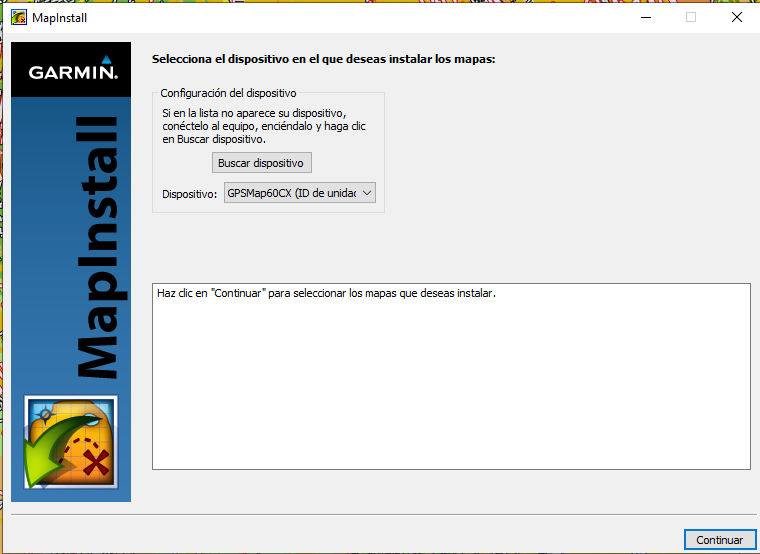
En la ventana que se muestra, selecciona “MexicoGISData Geologia” en la parte inferior.
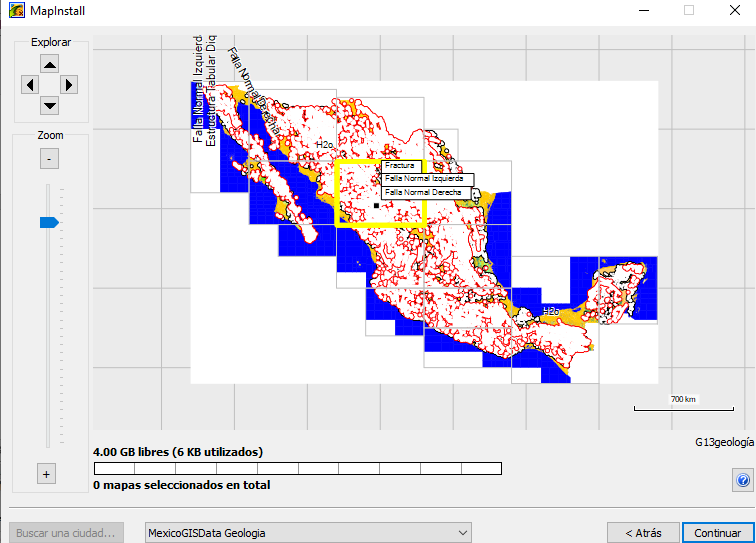
Selecciona las secciones del mapa que deseas subir al GPS. Puede ser completo o solo alguna sección. En la parte inferior se muestra una gráfica con la memoria disponible y la necesaria para descargar el mapa.
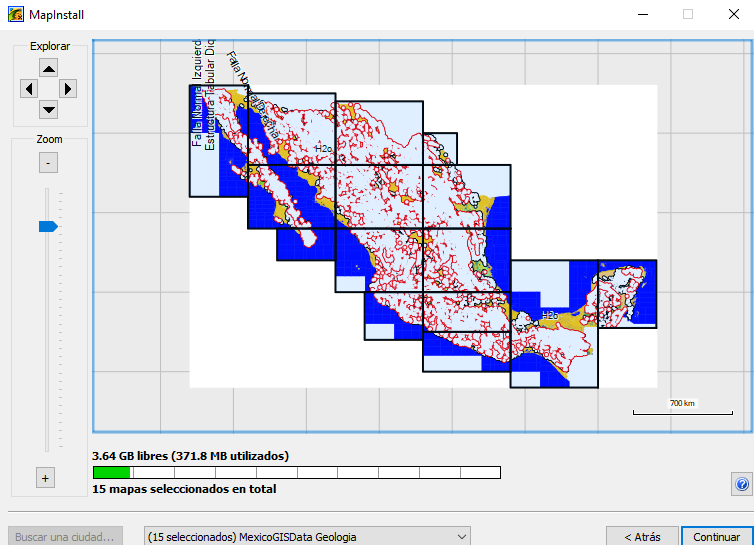
Oprime “Continuar”.
Aparece una ventana de confirmación. Oprime “Instalar
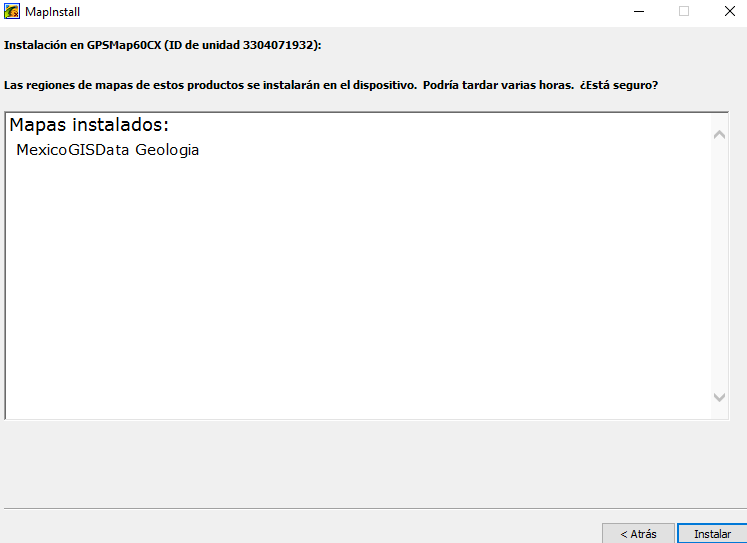
Inicia el proceso de instalación que dura aproximadamente 25 a 30 minutos.
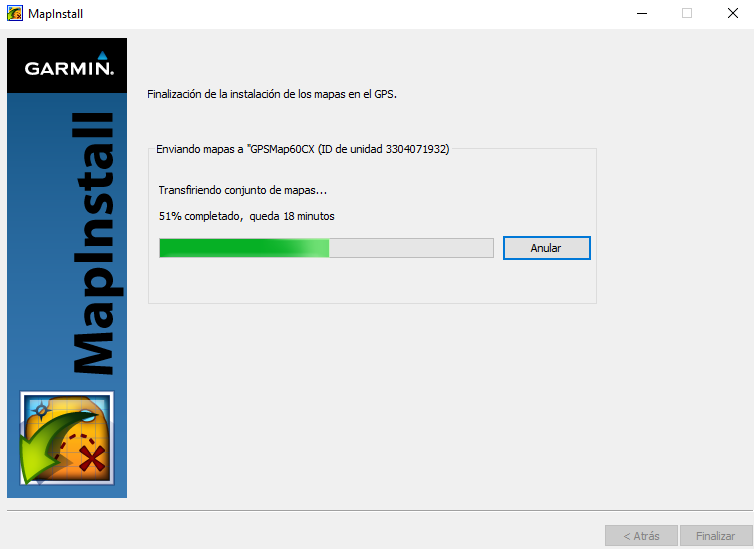
Al terminar el proceso, verás una confirmación tanto en Mapinstall como en el GPS.
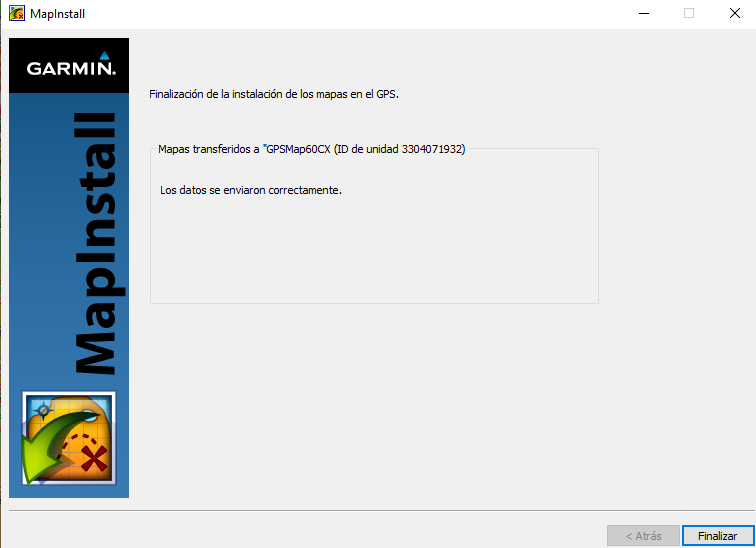
El mapa se verá automáticamente en el dispositivo. Si tienes algún otro mapa activo, se sobre pondrán. Puedes activar/desactivar los mapas visibles en el dispositivo por medio del menú de ajustes del mapa.
